HOME > イラストレーターについて > リンク画像の収集方法をご紹介します!
皆様こんにちは!
リンク画像の収集方法をご紹介します!
2016年05月02日
オーダーのれんドットコムの小林です。ゴールデンウィークに突入しましたね。
皆様、この連休楽しんでいますでしょうか?
ハクロマークは本日のみ営業させていただいて
5/3〜5/5まで再度お休みさせていただきます!ご迷惑おかけしますがよろしくお願い致します。
さて今回は「リンク画像収集方法」をご紹介したいと思います。
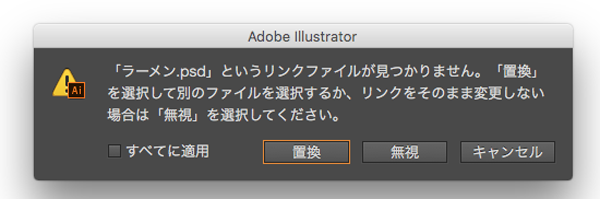
皆様は、作業中にこのような忠告が出たことはないでしょうか?
作業していたパソコンと別のパソコンでIllustratorデータ(以下ai.データ)を開いた時に出るこの忠告。これは「リンク切れ」という現象でai.データ上に配置されている画像データのリンクが切れてしまっている状態を指す忠告なんです。

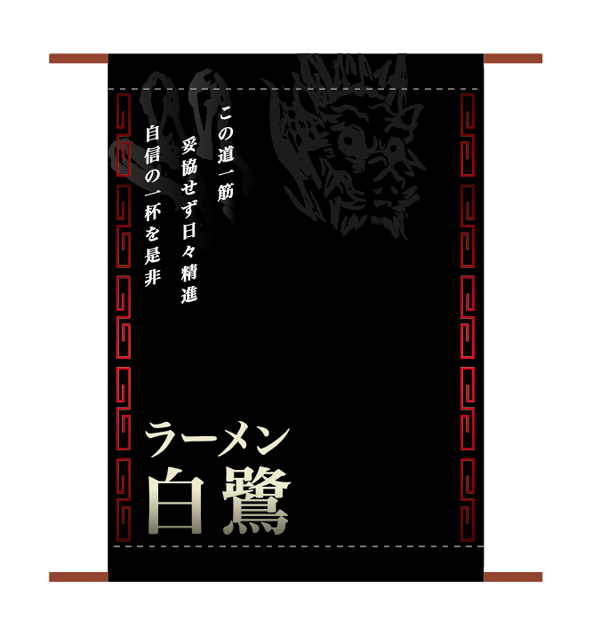
ラーメンの画像が消えてしまっています!
こういう現象になった際には、ai.データ上に配置されている画像をひとつのフォルダーの中に一緒に入れてしまえば解決できるのですが
もし、使っている画像数が多くてしかもその画像が別々の場所に保存されていたら…
いちいち全ての画像を持ってくるのは面倒ですよね?
そこでリンクされている画像を一気に持ってくるのに最適なのはIllustrator上にある「出力の修正」という機能なんです!!
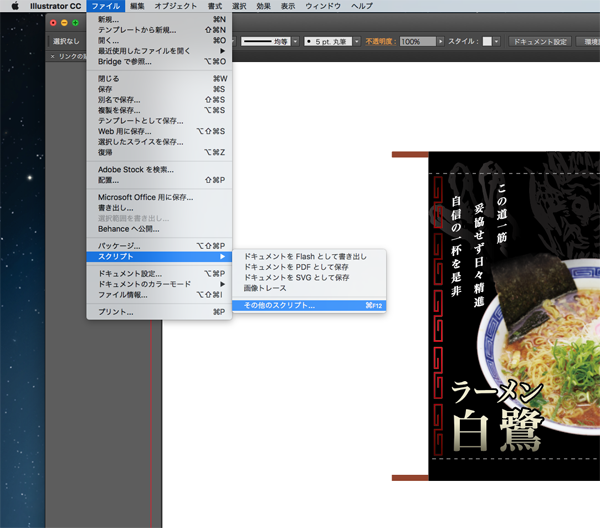
1.Illustratorのメニュー→ファイルを開きます
2.スクリプト
3.その他のスクリプト
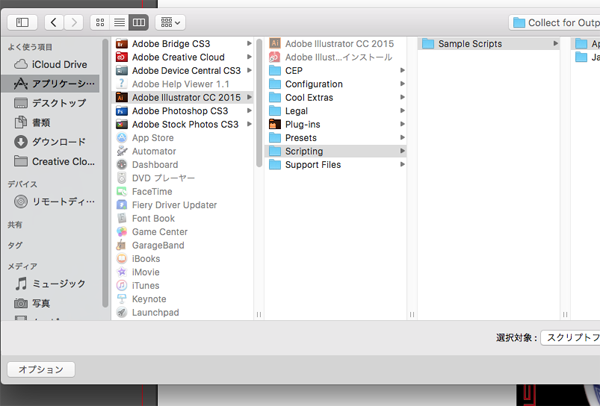
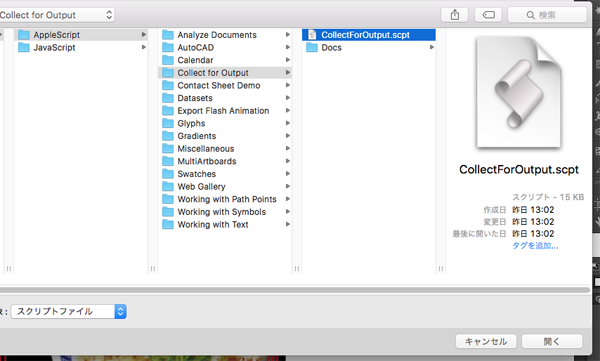
4.よく使う項目の「アプリケーション」より「Illustrator」を選択
5.Scripting(スクリプティング)を選択
6.Sample Script(サンプルスクリプト)を選択
7.Apple Script(アップルスクリプト)を選択
8.Collect for Output(出力の修正)を選択
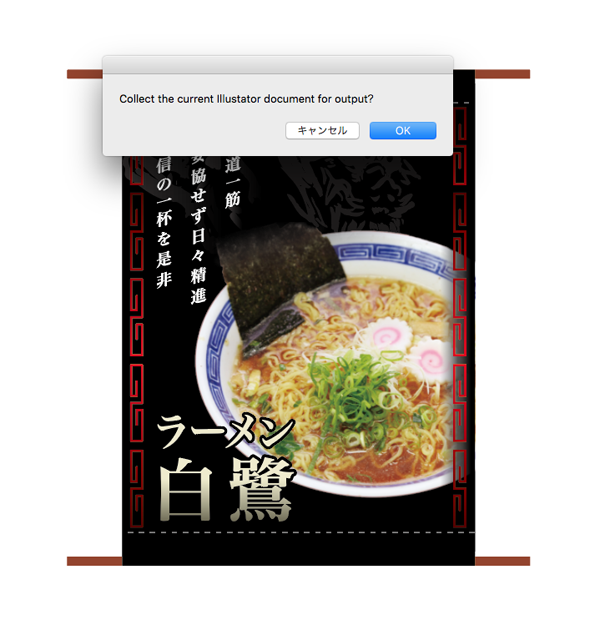
9.この画面が出てきたらOKをクリック!
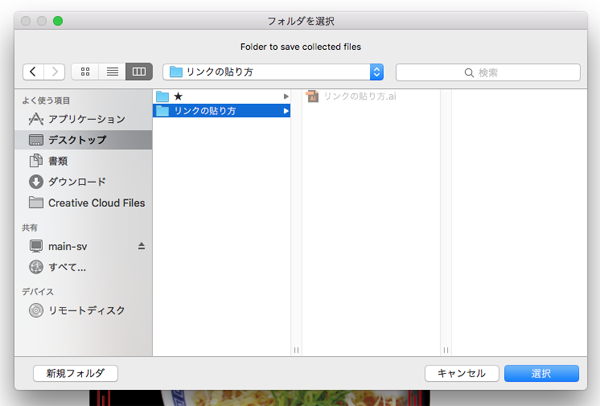
10.次にまとめたいフォルダーを選択します。今回は「リンクの貼り方」と名付けた
フォルダーに画像を収集します。
11.ファイルを選択したらピコンッというような音を出しながら勝手にリンク画像を集めてきてくれます!
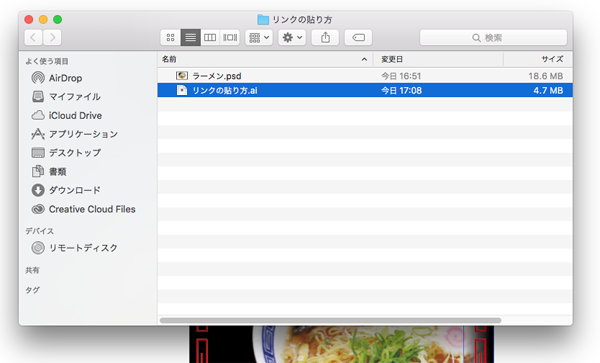
このようにai.データと共にリンクされた画像が集められます。あとはこのフォルダーごと入稿データとして送ってくださればOK!
非常に便利だと思いませんか?
自分のパソコン上にさえデータがあればどこからでも画像を取ってきてくれます!
サーバーにある画像もサーバーに接続していれば収集可能。
完全データ入稿の際などにご活用くださいませ!
次回は今回の「出力の修正」を使う際の注意点や、画像の扱い方等についてご紹介させていただきます。よろしくお願いします!
以上、オーダーのれんドットコムの小林でした。
Follow @hakuro_mark


お客様の要望をベースに作り上げていく、オリジナルののぼりや旗、幕、のれん、看板を、6つのインターネットショップを通じて受注、全国に製造販売。
SNSでは、お客様の事例や最新情報、知って得するお役立ち記事を配信しています。
| イラストレーターについて
| コメント
|
 ハクロマーク公式
ハクロマーク公式 ハクロマーク公式
ハクロマーク公式 ハクロマーク公式
ハクロマーク公式 ハクロマーク公式
ハクロマーク公式